Comment effectuer un redémarrage d'urgence dans Windows 10
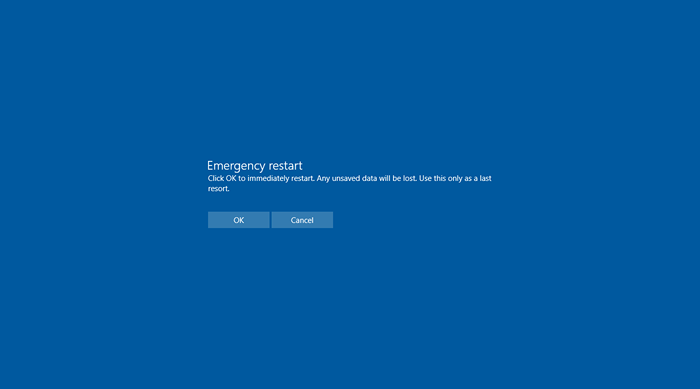
- 4178
- 1315
- Maëlle Perez
De nos jours, les fabricants de PC n'incorporent pas le bouton «Réinitialiser», mais ils s'appuient sur 8 sec, appuyez sur le bouton d'alimentation et maintenez. Appuyez sur et maintenir le bouton d'alimentation n'est pas un moyen efficace de réinitialiser le PC. Mais grâce à Microsoft, il existe une autre méthode de réinitialisation de redémarrage secret, dont vous ne connaissez pas les gars, appelés, Redémarrage d'urgence.
Cette fonctionnalité n'est pas le moyen recommandé de fermer le PC, mais il peut être utile dans des conditions extrêmes chaque fois que votre PC ne répond pas correctement ou que vous devez les ramener hors ligne sans enregistrer aucune information actuelle. Cette fonctionnalité est presque identique à la suppression du bouton de réinitialisation. Mais vaut mieux que d'appuyer sur le bouton de réinitialisation car ce processus est moins nocif que de désactiver l'alimentation de votre ordinateur en effectuant un redémarrage dur (redémarrage).
Voir également : Comment activer le démarrage rapide de Windows 10
Le système d'exploitation termine toute la tâche d'arrière-plan et de premier plan sans enregistrer les données et fermer le système. Cette fonctionnalité est utile si vous n'avez pas le bouton de réinitialisation ou si vous ne voulez pas appuyer et maintenir le bouton d'alimentation.
AVERTIR: Si vous effectuez les étapes suivantes, votre système d'exploitation peut s'arrêter rapidement sans vous inciter à enregistrer des documents actuellement ouverts. Toute information non sauvée va être perdue.
À des fins de démonstration, nous utilisons Windows 10 Home Edition Build 10586
Suivez ce tutoriel
Étape 1:
Presse «Ctrl + Alt + Del» bouton et vous serez présenté avec l'écran d'information de connexion
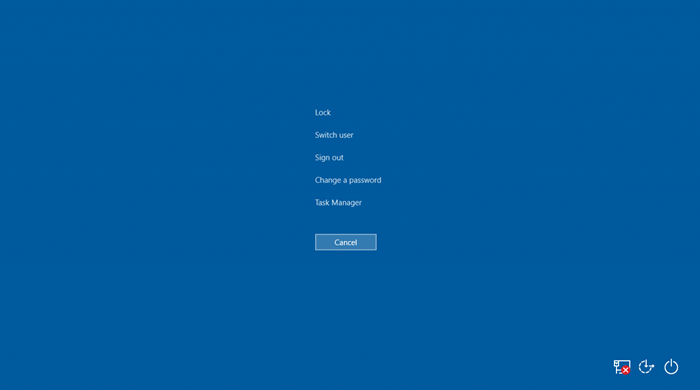 Écran d'information de connexion
Écran d'information de connexion Étape 2:
Lorsque l'écran d'information de connexion s'affiche, appuyez et maintenez «Ctrl«Le bouton et cliquez sur le bouton d'arrêt dans le coin inférieur droit et vous serez présenté avec un écran de redémarrage d'urgence. Maintenant appuyez sur OK. Si vous continuez, votre machine redémarrera et toutes les données non sauvées seront perdues. Utilisez-le uniquement en dernier recours.
 Écran de redémarrage d'urgence
Écran de redémarrage d'urgence C'est tout, en suivant ces deux étapes simples, vous pouvez réinitialiser votre PC. Merci les gars d'avoir lu, restez à l'écoute pour plus!
- « Supprimer les détails des informations personnelles des photos dans Windows
- Trouvez des applications consommatrices de batterie à l'aide de l'économiseur de batterie dans Windows 10 »

